ルーターとしてのWindows Server 2012 R2の設定
Summary: この記事は、Windows Server 2012 R2 ルーティング/NAT 機能のセットアップのガイドとして機能します。
Instructions
Windows Server 2012 R2 ルーティング/NAT 機能は リモートアクセス の一部であり、2つのネットワークを接続することができます。これにより、2つ以上の nic を備えた2つ以上の nic を持つ Windows マシン間のルーティングを処理できるようになります。
この機能をインストールするには、次の手順を実行します。
メモ: メモ: 2003から2012 R2のWindowsサーバーのバージョンでは、セットアップの一部が最初の実装以来あまり変更されていないため、このガイドのRRAS設定の一部を使用できます。
必要条件
- Windows 2012 R2
- 2つの物理NICまたは仮想NIC
- 各NICの静的IP、各ネットワーク上に1つ
Windows Server 2012 R2ルーティング/NAT機能のセットアップ
- 開始するには、[サーバー マネージャー]から[管理]、[役割と機能の追加]の順にクリックします。
- [Before You Begin(開始する前に)]ページで、[次へ]をクリックします。
- [役割ベースまたは機能ベースのインストール]を選択して、[次へ]をクリックします。
- [サーバーの選択]で、機能をインストールするサーバーを選択して、[次へ]をクリックします。
- [サーバーの役割]のリストで、[リモート アクセス]を選択し、[次へ]をクリックします。
- [機能]ページで、[次へ]をクリックします。
- [リモート アクセス]で[次へ]をクリックします。
- [役割サービス]で[ルーティング]チェック ボックスをクリックします。ポップアップ ダイアログで[機能の追加]をクリックします。
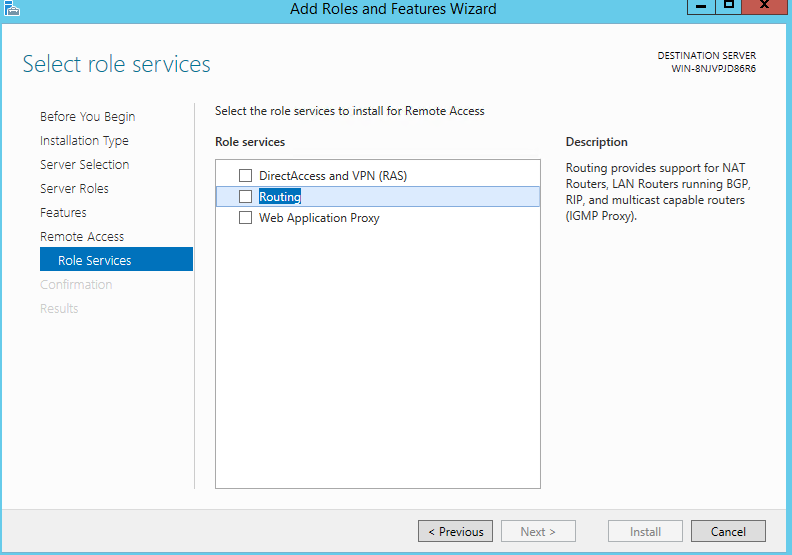
図1: 役割と機能の追加ウィザード - [Next](次へ)クリックします。
- [Web Server Role(IIS)(Webサーバーの役割(IIS))]ページで[次へ]をクリックします。
- この[役割サービス]ページで、デフォルトのままにし[次へ]をクリックします。
- 最後に、確認画面で[インストール]をクリックします。
- 機能がWindowsに追加されました。このプロセスには再起動が必要ではないため、設定の次の部分に進みます。
- [管理ツール]から、[ルーティングとリモート アクセス]を探します。コンソールを開くと、サーバー名の上に赤い下向きの矢印が表示されます。
- サーバー名を右クリックして、[ルーティングとリモート アクセスの構成と有効化]をクリックします。
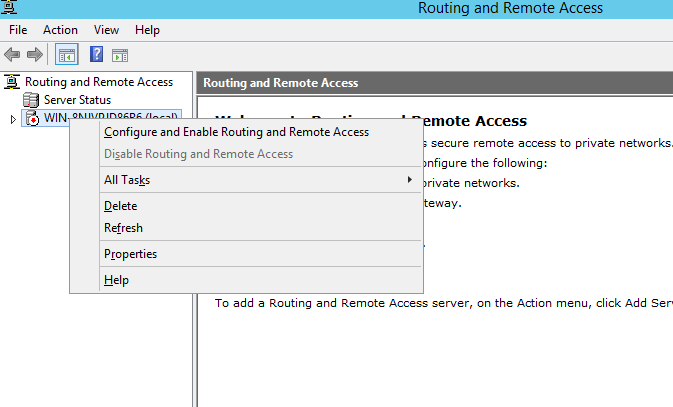
図2:Routing and Remote Access - [ルーティングとリモート アクセス サーバーのセットアップ ウィザード]が表示されます。
- [次へ]をクリックします
- 設定画面で、[ネットワーク アドレス変換 (NAT)]を選択します。
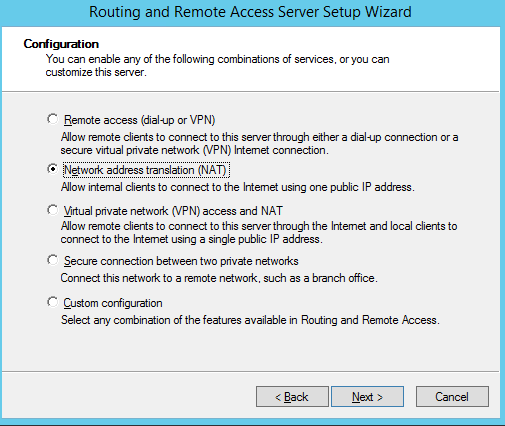
図3:図3: ルーティングとリモート アクセス サーバーのセットアップ ウィザードメモ: メモ: システムでVPN機能もセットアップする場合は、必要に応じてVPNとNATを選択することができます。 - [次へ]をクリックします
- ここでは、外部ネットワークまたはインターネットに接続されているネットワーク インターフェイスを選択します。
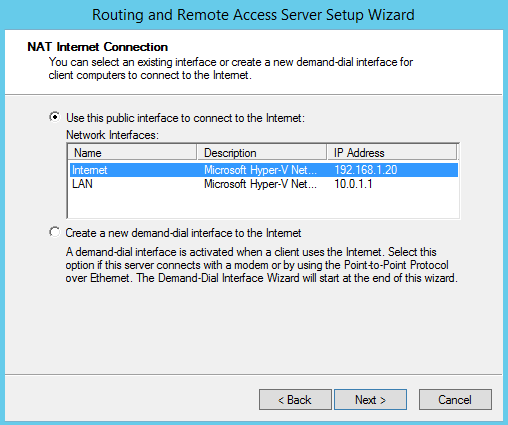
図4:図4 : ルーティングとリモート アクセスのネットワーク インターフェイスの選択 - [次へ]をクリックします
- 次に、RRASにDHCPとDNS転送を提供させるか、必要に応じて、ネットワークのDHCPとDNSを後で設定することを選択する必要があります。
- 当社の設定では、ほとんどの場合、DNSとDHCPをRRASから個別に設定するため、2番目のオプションを選択します。
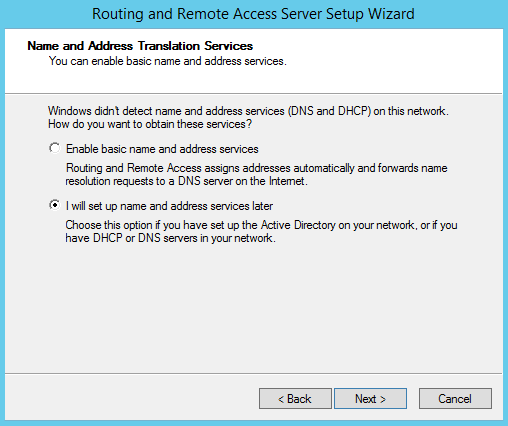
図5:ルーティングとリモートアクセス NAT サービス - [次へ]をクリックします
- [Finish](完了)をクリックします。
Windowsは、プライベート ネットワークと外部ネットワークが接続されているルーターとして設定されています。図6 : プライベート ネットワークと外部ネットワークでのセットアップ完了
Affected Products
Microsoft Windows 2008 Server R2, Microsoft Windows 2008 Server Service Pack 2, Microsoft Windows 2012 Server, Microsoft Windows 2012 Server R2Article Properties
Article Number: 000118763
Article Type: How To
Last Modified: 05 Mar 2021
Version: 5
Find answers to your questions from other Dell users
Support Services
Check if your device is covered by Support Services.
Article Properties
Article Number: 000118763
Article Type: How To
Last Modified: 05 Mar 2021
Version: 5
Find answers to your questions from other Dell users
Support Services
Check if your device is covered by Support Services.